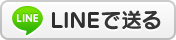2020年10月16日00:25
TurboCAD 背景色変更
こんばんは
Turbo CAD いい感じです。
まだ2Dしかやっていませんが、R取り、C面取り、接線等々、イラレやShade3Dで
時間がかかってしまっていた事がはかどっています。
助かります。
購入してやる事て多分皆様同じだと思うのですが、マニュアルだけだと中々伝わってこなくて
たいていガイドブックを探すのですが、TurboCADのガイドブック・・・少ない。
それとShade3Dで過去作成したデータをクリップスタジオペイントの素材用にモデラーで設定する為、
気になっていたところを修正したりモデラーの練習をしていたりとかで中々使っていなかったんですけどね。
あと以前も記述しましたが、そろそろ使おうかと使用したところShadeへのデータ移行が上手く行かなかった。
FBXで書き出してクリップスタジオモデラー読み込もうとしても読み込めないなど。
互換性がないのではないかと焦りましたよ。
そちらは、イラレを介することでクリア
参考: https://sensibilityblog.hamazo.tv/e8940341.html
それら諸々解決出来たので本格的に使用し始めるとやっぱり使いやすい。
実際のところ形から入る方もいると思いますので、背景色の変更方法でも。
※UI(ユーザーインターフェース)の著作がグレーなので、UIは載せずに文面だけでの説明になります。
(実は技術サポートに連絡し返事をもらっていますが)
初期は背景色白に黒い線。

(グリッドは十字タイプに変更しています)
これを、背景色を黒にします。

メニューバーの『オプション』を選択(左クリック)
↓
オプションのポップアップ(サブメニュー)の最下段にある『背景色』を)選択(左クリック)
↓
背景色の白い部分を選択(左クリック) → トゥルー・カラーから黒を選択
↓
『前景色の変換』枠内の『現在の背景色に従って前景色を変換する』にチェック
※チェックしないと線が黒い為見えなくなります。チェックを入れると線が白くなります。
↓
OK
で完了です。
訂正:2020/10/24 グリッドは線タイプ → グリッドは十字タイプ 変更
Turbo CAD いい感じです。
まだ2Dしかやっていませんが、R取り、C面取り、接線等々、イラレやShade3Dで
時間がかかってしまっていた事がはかどっています。
助かります。
購入してやる事て多分皆様同じだと思うのですが、マニュアルだけだと中々伝わってこなくて
たいていガイドブックを探すのですが、TurboCADのガイドブック・・・少ない。
それとShade3Dで過去作成したデータをクリップスタジオペイントの素材用にモデラーで設定する為、
気になっていたところを修正したりモデラーの練習をしていたりとかで中々使っていなかったんですけどね。
あと以前も記述しましたが、そろそろ使おうかと使用したところShadeへのデータ移行が上手く行かなかった。
FBXで書き出してクリップスタジオモデラー読み込もうとしても読み込めないなど。
互換性がないのではないかと焦りましたよ。
そちらは、イラレを介することでクリア
参考: https://sensibilityblog.hamazo.tv/e8940341.html
それら諸々解決出来たので本格的に使用し始めるとやっぱり使いやすい。
実際のところ形から入る方もいると思いますので、背景色の変更方法でも。
※UI(ユーザーインターフェース)の著作がグレーなので、UIは載せずに文面だけでの説明になります。
(実は技術サポートに連絡し返事をもらっていますが)
初期は背景色白に黒い線。

(グリッドは十字タイプに変更しています)
これを、背景色を黒にします。

メニューバーの『オプション』を選択(左クリック)
↓
オプションのポップアップ(サブメニュー)の最下段にある『背景色』を)選択(左クリック)
↓
背景色の白い部分を選択(左クリック) → トゥルー・カラーから黒を選択
↓
『前景色の変換』枠内の『現在の背景色に従って前景色を変換する』にチェック
※チェックしないと線が黒い為見えなくなります。チェックを入れると線が白くなります。
↓
OK
で完了です。
訂正:2020/10/24 グリッドは線タイプ → グリッドは十字タイプ 変更
全年齢対象となる内容のブログにしたいので、中傷・アダルト・暴力的な内容についてのコメントを防止する目的で、承認後、受け付けとさせて頂きたくお願い致します。